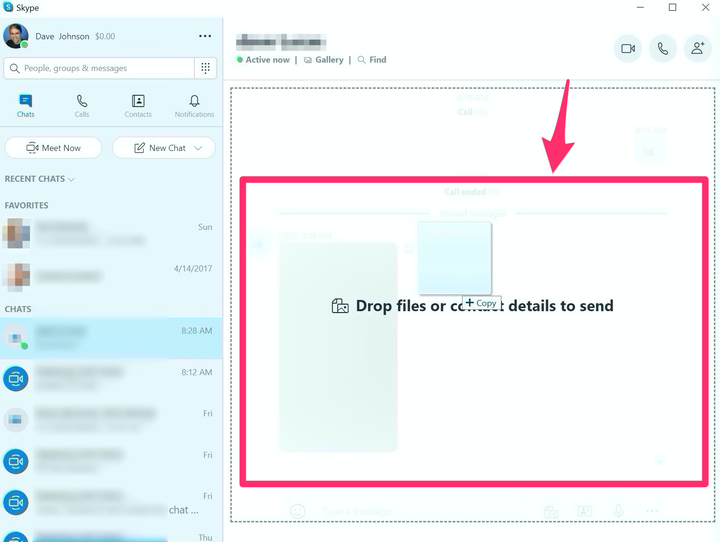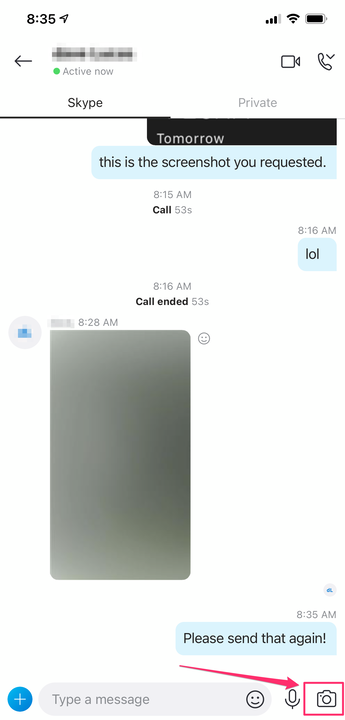Как отправлять файлы в Skype на компьютере и мобильном телефоне
- Вы можете отправить файл любого типа, используя Skype на рабочем столе. На телефон можно отправлять только фотографии.
- Чтобы отправить файлы в настольном приложении Skype, вы можете просто перетащить файлы в приложение.
- Skype имеет ограничение в 300 МБ на файлы, которыми можно поделиться.
Skype позволяет легко обмениваться файлами с вашими контактами, независимо от того, находитесь ли вы в чате, конференции или звоните. На настольном компьютере
, вы можете поделиться файлом любого типа, но если вы используете телефон, ваши возможности более ограничены.
Как отправлять файлы в Skype с помощью настольного приложения
Откройте приложение Skype и начните текстовый чат с человеком, с которым хотите поделиться файлом.
Есть два способа поделиться файлом:
- Найдите файл на рабочем столе и перетащите его в приложение Skype. Вы должны увидеть сообщение в Skype, в котором говорится: «Перетащите файл или контактную информацию для отправки». После того, как вы перетащите файл в приложение, нажмите стрелку «Отправить сообщение», чтобы завершить передачу.
Вы можете перетаскивать файлы в приложение Skype, чтобы делиться ими.
- При желании щелкните значок «Добавить файлы» справа от поля текстового сообщения. В окне «Открыть файл» выберите файл, который хотите отправить, и нажмите «Открыть». Нажмите стрелку «Отправить сообщение», чтобы завершить перевод.
Вы можете отправить более одного файла за раз, но обратите внимание, что максимальный размер файла составляет 300 МБ. Если вы попытаетесь отправить файлы большего размера, вы увидите сообщение об ошибке.
Кроме того, если вы находитесь в видеочате или конференции, вам нужно открыть окно чата, чтобы отправить файл.
Как отправить файлы в Skype с помощью мобильного приложения
Вы можете отправлять файлы с помощью мобильного приложения Skype, но вы ограничены отправкой фотографий — вы можете сделать снимок с помощью камеры или отправить фотографии, хранящиеся в вашем фотоальбоме.
1. Откройте приложение Skype на своем телефоне и начните текстовый чат с человеком, с которым хотите поделиться файлом.
2. Коснитесь значка камеры в правом нижнем углу экрана, справа от поля текстового сообщения.
Используйте значок камеры в правом нижнем углу экрана, чтобы поделиться фотографией.
3. Сделайте снимок или коснитесь значка фотоальбома в приложении камеры и выберите снимок.
4. Нажмите «Готово».